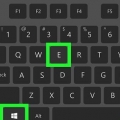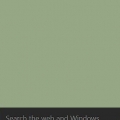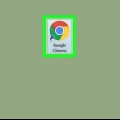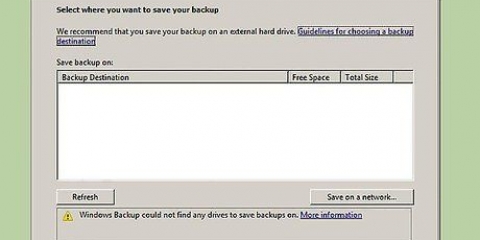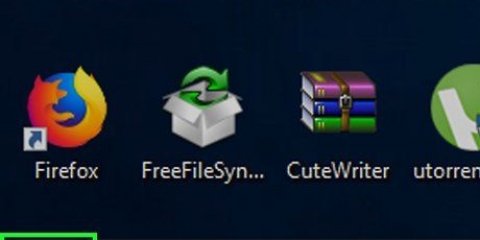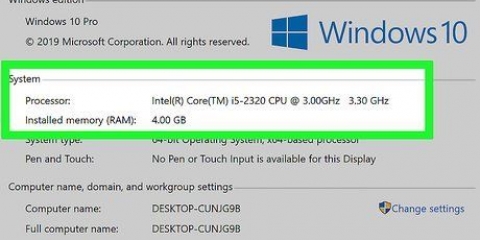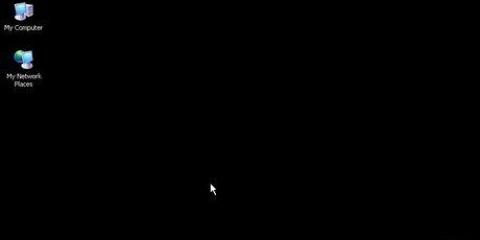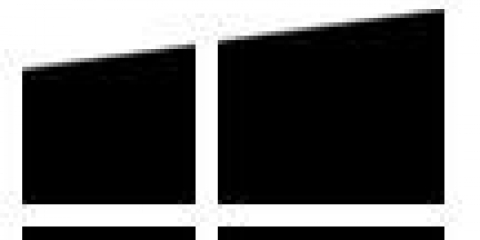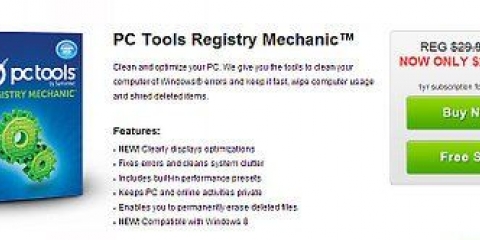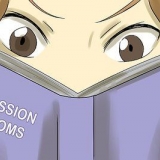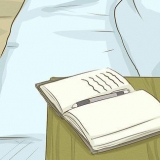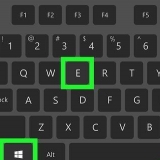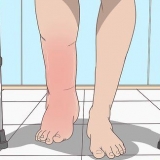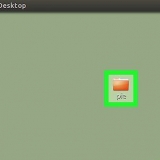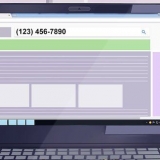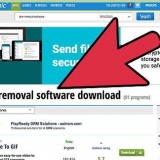5. Clique duas vezes no ícone para abrir Meu Computador/Meu Computador.
Abra este computador com windows 8
Contente
Este computador (também chamado de Meu computador no Windows 8) é uma parte do sistema operacional Windows que mostra todos os discos rígidos, unidades de disco e dispositivos removíveis conectados ao seu computador. Neste artigo você pode ler como chegar a Este computador.
Degraus
Método1 de 4:Usando a tecla de atalho

1. pressione⊞ vencer+E. O Windows Explorer agora abre automaticamente.

2. Clique em "Este computador" ou "Meu computador". Você encontrará este link no lado esquerdo do menu do Explorador de Arquivos (se você tiver muitos programas em seu computador, talvez seja necessário rolar um pouco para baixo).
Método 2 de 4: Usando a Pesquisa do Windows

1. Abra o Menu Iniciar. pressione ⊞ vencer.
- Você também pode clicar no ícone do Windows na parte inferior esquerda da tela (se você tiver o Windows 8.1 usado).

2. modelo "Este computador" em se você tiver o Windows 8.tem 1 e "Meu computador" se você tem o Windows 8. A barra de pesquisa será aberta agora.

3. Clique no primeiro resultado.
Método3 de 4:Adicione o atalho à barra de tarefas

1. Abra o Explorador do Windows. Então aperte ⊞ vencer+E.

2. Criar um atalho para Este Computador/Meu Computador. dorme "Este computador" ou "Meu computador" (no lado esquerdo do Windows Explorer) para a área de trabalho para criar um atalho.

3. Crie um atalho para Meu Computador/Meu Computador na barra de tarefas. Arraste o atalho para "Este computador" ou "Meu computador" da área de trabalho para a barra de tarefas para criar um atalho.

4. Clique no ícone para abrir Meu Computador/Meu Computador.
Método 4 de 4: Adicione o atalho à área de trabalho

1. Clique em uma parte vazia da sua área de trabalho.

2. Clique em Preferências Pessoais. Esta opção geralmente está localizada na parte inferior do menu e clicando nela abre a janela onde você pode ajustar suas preferências pessoais.

3. Personalize os ícones da sua área de trabalho. Clique em Personalizar área de trabalho no canto superior esquerdo da tela.

4. Selecionar "Este computador" ou "Meu computador" e depois clique em OK. O ícone aparecerá agora na sua área de trabalho. Dê um duplo clique no ícone para abrir seu disco rígido.
Artigos sobre o tópico "Abra este computador com windows 8"
Оцените, пожалуйста статью
Similar
Popular